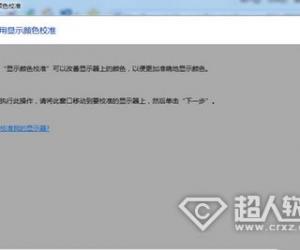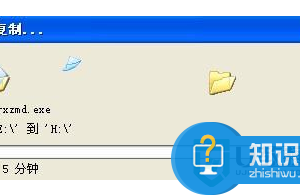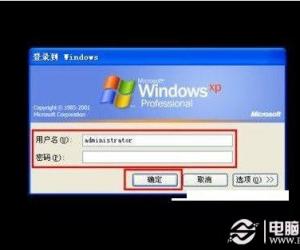Internet Explorer已停止工作怎么办 Internet Explorer已停止工作的解决办法
发布时间:2017-01-24 15:49:42作者:知识屋
Internet Explorer已停止工作怎么办 Internet Explorer已停止工作的解决办法。最近IE浏览器经常会间接性的弹出出现“Internet Explorer已停止工作”提示,我们只能选择“关闭程序”。但点击关闭程序后,之前打开的所有网页将全部自动关闭,给经常查阅资料或者在网上编辑文档等工作造成了很大的不便。对于这种Internet Explorer已停止工作的浏览器问题,网上很多网友也有问到,今天小编通过学习研究了下,找到了解决办法,这里与大家分享下。
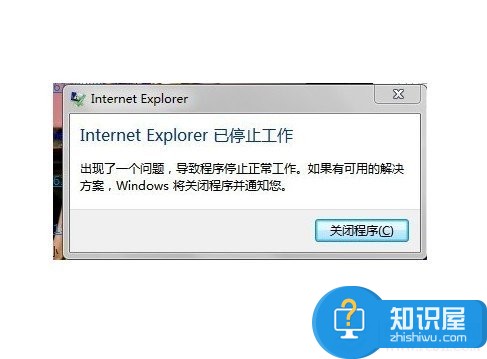
对于Internet Explorer已停止工作的解决办法主要有两种,一种是卸载掉当前的IE浏览器,然后重新下载安装一个新版本的;另外一种方法是通过重置IE浏览器来解决。第一种方法比较麻烦,因此一般不建议采纳,这里主要给大家演示下如何通过重置IE浏览器来解决。
一、关闭所有打开的浏览器与程序窗口,只打开一个浏览器页面,然后从顶部的“工具”选项中,选择“Internet选项”如下图所示:
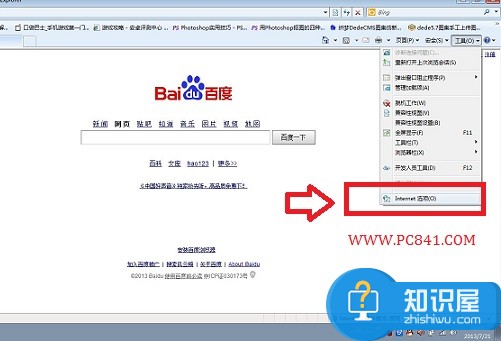
二、之后会弹出一个Internet选项对话框,然后我们选择切换选项卡上边的“高级”,然后再点击底部的“重置”,如下图所示:
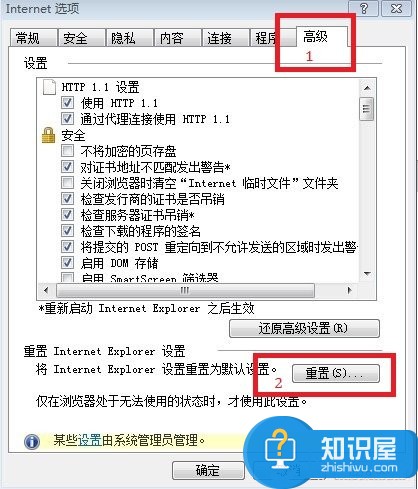
三、点击“重置”之后,又会弹出一个“确认要重置所有Internet Explorer设置吗”的提示,我们点击下边的“重置”即可,如下图:

四、最后我们即可看到“重置Internet Explorer设置”对话框,等待完成后,点击“关闭”即可,之后会提示您需要重启浏览器生效,我们关闭打开的浏览器,重新打开即可。
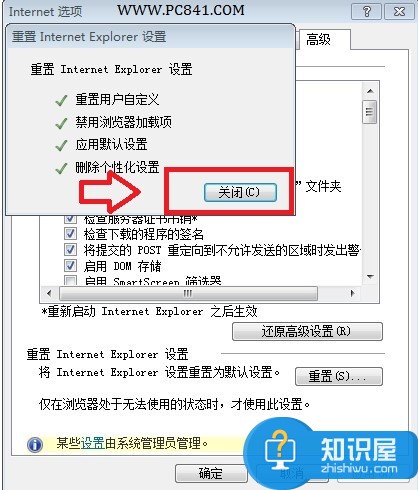
通过以上四部设置,即可成功完成对重置所有Internet Explorer设置,这样就可以有效解决因浏览器的细节问题,导致经常出现“Internet Explorer已停止工作”的问题了。如果以上方法依然不行,请检查下电脑是否中病毒或者安装了一些不安全的浏览器插件导致的,建议卸载浏览器插件或者试试重装浏览器试试。
知识阅读
软件推荐
更多 >-
1
 一寸照片的尺寸是多少像素?一寸照片规格排版教程
一寸照片的尺寸是多少像素?一寸照片规格排版教程2016-05-30
-
2
新浪秒拍视频怎么下载?秒拍视频下载的方法教程
-
3
监控怎么安装?网络监控摄像头安装图文教程
-
4
电脑待机时间怎么设置 电脑没多久就进入待机状态
-
5
农行网银K宝密码忘了怎么办?农行网银K宝密码忘了的解决方法
-
6
手机淘宝怎么修改评价 手机淘宝修改评价方法
-
7
支付宝钱包、微信和手机QQ红包怎么用?为手机充话费、淘宝购物、买电影票
-
8
不认识的字怎么查,教你怎样查不认识的字
-
9
如何用QQ音乐下载歌到内存卡里面
-
10
2015年度哪款浏览器好用? 2015年上半年浏览器评测排行榜!